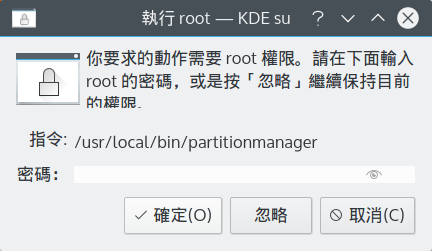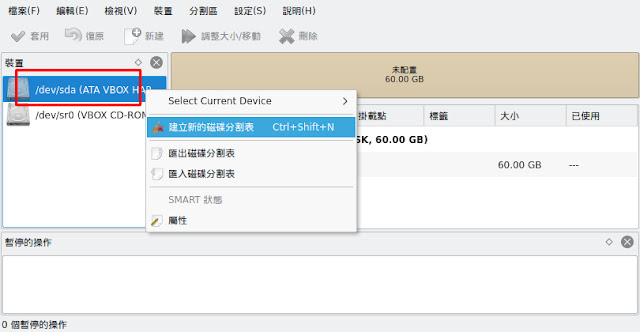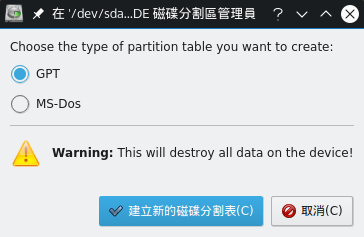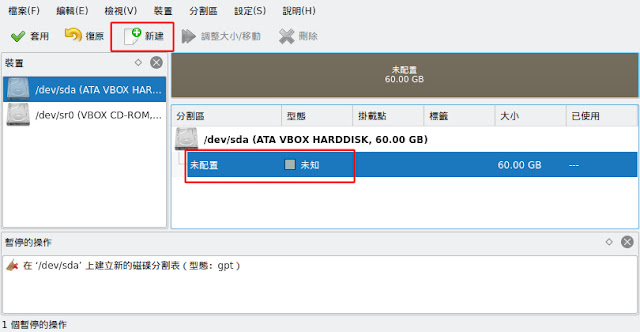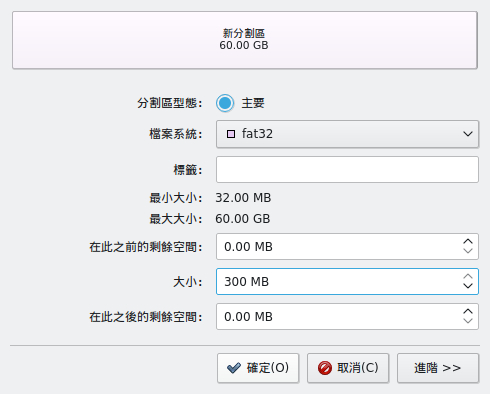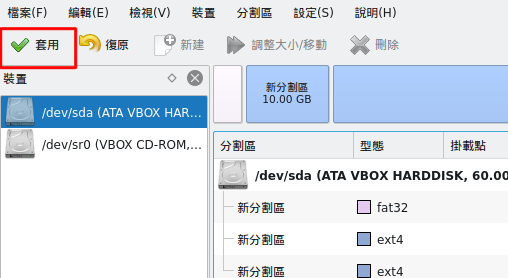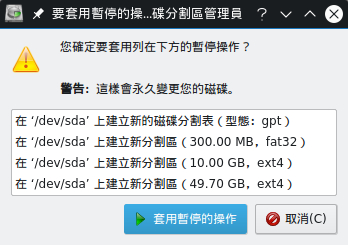相對於傳統的 MBR 分割表硬碟容量只能支援到 2TB,並且只能分割四個主要分割區。GUID分割區表格(GPT)不但能支援到 18EB(1EB= 1024TB),還能分割128個主要分割區。隨者硬碟容量愈來愈大,以及 UEFI 的流行,GPT 分割表也越來越成為主流的分割選擇。
在這篇文章中會教你如何用 KDE 磁碟分割區管理員(PartitionManager)建立 GPT 硬碟分割表。
GPT 的開機分割區
如果使用 GPT 分割表的硬碟需要進行開機,你必須建立一個開機分割區。這部份會依電腦使用的是 BIOS 或 UEFI 而有所不同:
* UEFI:必須建立 EFI 系統分割區。通常會放在第一個分割區,在 Linux 會掛載在 /boot。此分割區的大小建議至少300MB,而且檔案系統必須是 FAT32。
* 傳統 BIOS:第一個分割區要 8MB,並標記為 bios_grub
基本上傳統 BIOS 較常和 MBR 搭配。因此本教學僅說明在 UEFI 使用 GPT 分割表的情況。
安裝 KDE 磁碟分割區管理員
* Chakra(預設安裝)、Arch Linux 請從以下二種方法選擇一種安裝
1. 開啟 Octopi 選擇 partitionmanager 安裝
2. 開啟 Konsole,輸入指令:sudo pacman -S partitionmanager
* Ubuntu、Debian、Linux Mint請輸入以下指令安裝:
apt-get install partitionmanager
建立 GPT 分割表
接下來的步驟會清空硬碟原本的資料,操作前請務必先備份重要資料!
首先開啟 KDE 磁碟分割區管理員。 會跳出視窗提醒你需要 root 權限。請輸入 root 密碼。
在右邊窗格中的裝置上按右鍵選擇「新分割表」建立新的分割表。
選擇分割表類型。請選「GPT」。
建立分割區
現在我們可以開始建立分割區。目前 KDE 磁碟分割區管理員支援建立的分割區類型有 Ext2、Ext3、Ext4、Brtfs、SWAP、Reiser、JFS、FAT16、FAT32、NTFS。
選擇標記為「未配置」的未配置空間 ,按下「新建」建立新的分割區。
接者會跳出建立分割區的視窗。如果這顆硬碟需要開機,第一個分割區請建立為 EFI 系統分割區。「檔案系統」選擇 FAT32,「大小」為 300MB,設定好後請按一下「確定」。
用同樣的方法繼續建立其他分割區。如果要建立一般 Linux 分割區,「檔案系統」請選 Ext 4。如果要建立 swap 分割區,「檔案系統」請選 Linux 交換分割區。
完成後,這時 KDE 磁碟分割區管理員還沒有執行變更工作你還有機會反悔。請先確定沒有錯誤再按「套用」執行變更!
這時會跳出一個視窗請你再次確認,若沒有問題請按「套用暫停的操作」執行。
設定 EFI 系統分割區
如果剛才有建立 EFI 系統分割區。執行分割完成後,請對剛才建立的 EFI 系統分割區按右鍵,選擇「屬性」。
勾選旗標類型的「開機」。最後再按下「套用」執行剛才所作的變更。
KDE 磁碟分割區管理員教學:
*KDE 磁碟分割區管理員建立 MBR 分割表教學
*使用 KDE 磁碟分割區管理員縮小分割區
在這篇文章中會教你如何用 KDE 磁碟分割區管理員(PartitionManager)建立 GPT 硬碟分割表。
GPT 的開機分割區
如果使用 GPT 分割表的硬碟需要進行開機,你必須建立一個開機分割區。這部份會依電腦使用的是 BIOS 或 UEFI 而有所不同:
* UEFI:必須建立 EFI 系統分割區。通常會放在第一個分割區,在 Linux 會掛載在 /boot。此分割區的大小建議至少300MB,而且檔案系統必須是 FAT32。
* 傳統 BIOS:第一個分割區要 8MB,並標記為 bios_grub
基本上傳統 BIOS 較常和 MBR 搭配。因此本教學僅說明在 UEFI 使用 GPT 分割表的情況。
安裝 KDE 磁碟分割區管理員
* Chakra(預設安裝)、Arch Linux 請從以下二種方法選擇一種安裝
1. 開啟 Octopi 選擇 partitionmanager 安裝
2. 開啟 Konsole,輸入指令:sudo pacman -S partitionmanager
* Ubuntu、Debian、Linux Mint請輸入以下指令安裝:
apt-get install partitionmanager
建立 GPT 分割表
接下來的步驟會清空硬碟原本的資料,操作前請務必先備份重要資料!
首先開啟 KDE 磁碟分割區管理員。 會跳出視窗提醒你需要 root 權限。請輸入 root 密碼。
在右邊窗格中的裝置上按右鍵選擇「新分割表」建立新的分割表。
選擇分割表類型。請選「GPT」。
建立分割區
現在我們可以開始建立分割區。目前 KDE 磁碟分割區管理員支援建立的分割區類型有 Ext2、Ext3、Ext4、Brtfs、SWAP、Reiser、JFS、FAT16、FAT32、NTFS。
選擇標記為「未配置」的未配置空間 ,按下「新建」建立新的分割區。
接者會跳出建立分割區的視窗。如果這顆硬碟需要開機,第一個分割區請建立為 EFI 系統分割區。「檔案系統」選擇 FAT32,「大小」為 300MB,設定好後請按一下「確定」。
用同樣的方法繼續建立其他分割區。如果要建立一般 Linux 分割區,「檔案系統」請選 Ext 4。如果要建立 swap 分割區,「檔案系統」請選 Linux 交換分割區。
完成後,這時 KDE 磁碟分割區管理員還沒有執行變更工作你還有機會反悔。請先確定沒有錯誤再按「套用」執行變更!
這時會跳出一個視窗請你再次確認,若沒有問題請按「套用暫停的操作」執行。
設定 EFI 系統分割區
如果剛才有建立 EFI 系統分割區。執行分割完成後,請對剛才建立的 EFI 系統分割區按右鍵,選擇「屬性」。
勾選旗標類型的「開機」。最後再按下「套用」執行剛才所作的變更。
KDE 磁碟分割區管理員教學:
*KDE 磁碟分割區管理員建立 MBR 分割表教學
*使用 KDE 磁碟分割區管理員縮小分割區